Личный секретарь Маша в вашем мобильном: что это такое и какие 3 проблемы она решит
Если у вас на смартфоне установлен мессенджер Телеграм (или вы хотя бы про него слышали), то наверняка знаете, что есть много разных телеграм-ботов, которые упрощают нам жизнь. Например, одни боты ищут музыкальные треки по названию, другие помогают записаться к врачу, а третьи — заказать авиабилеты.
В статье расскажем про еще одного крутого и полезного телеграм-бота — виртуального ассистента Машу, которая умеет отвечать на телефонные звонки и вести диалог со звонящим. Маша пригодится любому человеку — рассказываем почему.
Как работает голосовой бот Маша
Ничего дополнительно на смартфон устанавливать не нужно. Ведь Маша — это бот, который общается с вами в чате Телеграма так же, как друзья, коллеги и другие боты.
Маша присылает инструкцию по подключению переадресации для вашего оператора. За пять минут делаете это там же в мессенджере, и Маша начинает работать:
Принимает звонки и ведет диалог. У Маши есть N сценариев разговоров, а еще ее фразы и интонации звучат не как у робота, а как у живого человека. Большинство людей охотно общается с Машей.
Сбросила 9 кг за 2 месяца и получила за это 40 тыс. ОТЗЫВ о похудении в программе МАШИ ТАФЬЕ
Присылает в чат аудиозапись и текстовую расшифровку беседы.
Ни один входящий звонок не пройдет мимо Маши, даже если телефон вообще выключен.
4 ситуации, когда Маша пригодится (и вы точно в них попадали) ♀️
Машу уже используют тысячи абонентов по всей стране — от вечно занятых бизнесменов и риелторов до преподавателей йоги и многодетных мам.
Вот в каких ситуациях помогает секретарь Маша:
- Узнать, что за незнакомый номер звонил, если вы не смогли взять трубку или телефон был выключен. А главное — прочитать расшифровку и решить, стоит ли перезванивать.
- Со спокойной душой не брать трубку, если подозреваете, что звонок от спамеров или мошенников. Но при этом потом в пару кликов посмотреть, кто именно это был и что хотел.
- Узнать, по какому поводу были пропущенные от близких и знакомых людей — родственников, друзей, коллег и клиентов.
- Не нанимать настоящего секретаря, ведь виртуальная Маша справится с той же работой за копейки.
А еще Маша — отличное решение для тех, кто принципиально не принимает звонки с незнакомых номеров. Ведь вдруг там всё же что-то важное и хорошее?
Что еще полезного умеет секретарь Маша
Маша умеет не только принимать звонки и разговаривать с людьми. У нее есть еще три дополнительные функции:
❌ Вносить абонентов в черный список, если нажать кнопку «Это спам» в сообщении с расшифровкой.
♂️ Определять, как звонящий записан в контактах у других людей.
Напоминать, что надо перезвонить, если нажать кнопку «Напомнить».
Источник: dzen.ru
Автолектор: экзаменационные билеты и тематические задачи. Обучающая мультимедийная программа для подготовки к теоретическому экзамену (221128)
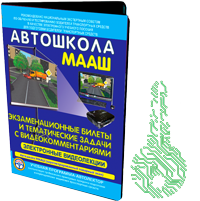
Что такое маш и почему он лучше фасоли и гороха?
Учебная программа-тренажер по своей сути является автолектором.
Позволяет изучать экзаменационные билеты задачи, сопровождаемые профессиональными видеокомментариями.
Соответствует требованиям примерных программ подготовки водителей транспортных средств категории A, B, A1 и B1.
Автошкола МААШ. Дорожные символы с экзаменационными билетами (021034)

Наш век технического прогресса приводит увеличивающемуся количеству участников дорожного движения, повышению скоростей автомобилей и, следовательно, повышению требований транспортных средств. Водить автомобиль становится все сложнее, несмотря что управление самим автомобилем становится проще. Водить автомобиль сложнее прежде всего дорожной инфраструктуры количества участников дорожного движения.
Преодолеть сложности вождения автомобиля (особенно среде) призваны «дорожные символы», сообщающие водителю разрешенные действия участников дорожного движения самом движении.
Автошкола МААШ. Подготовка к теоретическому экзамену в ГИБДД Professional (021002 / 031002 / 221002)

Дорогие друзья!
Перед Вами учебное пособие, которое уже более помогает учащимся автошкол сделать свои первые шаги безопасности дорожного движения. позволит Вам познакомиться дорожного движения, проверить свои знания путём решения тематических задач билетов. совершите ошибки при решении поставленных перед Вами вопросов, то сможете обратиться которые помогут Вам грамотно разобраться совершённых ошибок. этого пособия Вы сможете проверить свои знания, как по отдельным темам, так и экзамена, который необходимо сдать каждому, чтобы подтвердить своё право водительского удостоверения. Межрегиональная ассоциация автошкол России экспертный совет по обучению водителей транспортных средств желают Вам успехов управления транспортными средствами после получения водительского удостоверения.
Автошкола МААШ. Тестирование водителей транспортных средств по знанию правил дорожного движения (021109)

Юридические лица предприниматели, имеющие одно транспортное средство, обязаны соблюдать транспортное законодательство РФ Федеральному закону № 196‑ФЗ «О безопасности дорожного движения» и действующего время приказа Министерства транспорта РФ от № 27. Данный приказ утвердил «Положение безопасности дорожного движения», где 3.4 «Поддержание необходимого уровня информированности, повышение профессионального мастерства водителей» 3.4.2 повышение профессионального мастерства водителей осуществляется путём организации занятий, необходимых для обеспечения безопасности дорожного движения, по соответствующим учебным планам ежегодных занятий целей Министерство транспорта РФ утвердило «Программу ежегодных занятий автотранспортных организаций» (РД‑26127100‑1070‑01), которая действует по сегодняшний день, начиная с Практическое занятие проводится выявления уровня знаний Правил дорожного движения водительским составом организации методом экспресс-тестирования. Результаты положительной аттестации доводятся водителей. положительной аттестации водители проходят повторное тестирование после дополнительной подготовки.
Сведения, представленные на настоящем сайте, не являются офертой, в том числе не являются публичной офертой. Информацию об актуальной стоимости товаров (работ, услуг), представленных на настоящем сайте, вы можете получить по телефонам (499) 159-7679, (925) 518-1225 моб., (977) 919-0331 моб., а также при заключении договоров купли-продажи (договоров возмездного оказания услуг, договоров подряда).
Источник: maash.su
Как правильно выполнить самоочищение стиралки

Любая техника со временем требует очистки и профилактики. Режим самоочистки стиральной машины – специальная функция, позволяющая почистить агрегат от налета жира, грязи и других загрязнений.
Присутствующий в большинстве современных стиральных машин режим «Самоочистка», разработан производителем специально для удаления, остающихся в барабане и баке нерастворимых веществ.
Важно: барабан необходимо чистить хотя бы один раз в год. Если стирка производится чаще, то и чистка требуется чаще. Тогда и качество стирки будет соответствовать норме, и машина останется в рабочем состоянии долгие годы.
Для очистки машины с применением функции самоочистки, требуется лишь запустить данную программу и подождать до ее исполнения, при этом следует помнить, что она не справится с накипью, а лишь удалит плесень и жир с внутренних поверхностей стиралки.
Чтобы использовать функцию самоочищения необходимо:

- Вынуть из барабана, если они там лежат;
- Закрыть загрузочный люк и нажать кнопку на панели «Питание»;
- Если в модели нет явного режима «Самоочистка», то следует нажать кнопку с изображением «*» и удерживать ее не менее трех секунд. Должна появиться на дисплее надпись «tei» — то есть, включится режим самоочищения барабана;
- Если надпись появилась – включить «Старт» , чтобы запустить режим. При этом, должен загореться светодиод предварительной стирки;
- Стиралка будет проводить очистку барабана сама и ее работа обычно длится около полутора часов.
По завершении очистки, следует выключить машинку из сети и открыть загрузочный люк для проветривания и просушки.
Программа самостоятельной очистки чистит машинку изнутри и избавляет ее от частиц ворса, шерсти и посторонних предметов. Поскольку режим предусматривает работу агрегата при температуре от 60 градусов, со скоростью до ста пятидесяти оборотов в минуту, ее владельцу практически не придется использовать покупные или народные средства очистки.
Самоочищение с точки зрения агрегата выглядит следующим образом:

- Предварительная стирка;
- Основная стирка (температура уже 60 градусов и скорость вращения 150 об/минуту;
- Двойное полоскание и отжим.
Специалисты рекомендуют производить такую профилактику не реже одного раза в месяц. Важно: производители большинства стиральных машин не рекомендуют использовать при очистке агрегата химические препараты, в частности средства для удаления известкового налета и стиральных порошков. Образующееся в случаи их применения чрезмерное количество пены может привести к протечке стиралки.
На многих машинах присутствует специальная кнопка, нажав которую сразу активизируется процесс самоочищения. Запрет на использование программы самоочищения совместно с вещами в барабане обусловлен тем, то при выполнении данной программы, машина разгоняется до высоких оборотов, барабан совершает неравномерные и резкие движения. При наличии в нем белья, и оно, и сама машинка могут пострадать.
Стиральные машины с самоочищением
Функцией самоочистки оснащены большинство современных моделей стиральных машин марок LG, Самсунг (Samsung), Хайер, Хотпоинт, Electrolux, Gorenje, Haier, Аристон, Беко, Индезит и многие другие.
Например, модель BEKO WMI71241 – при своем классическом дизайне и максимальной загрузкой до 7 килограммов белья, оснащена программой самоочистки – то есть стирки при пустом барабане при высокой температуре без стиральных средств.

Модель LG F-1296ND3 – весьма популярная встраиваемая модель, рассчитанная на загрузку 6 кг белья, также имеет данную возможность.

Производители марки LG сделали особую серию «Direct Drive» — модели которой имеют не менее 10 программ (в зависимости от того, сколько машина стоит, варьируется и их количество), среди которых имеется самоочищение.
Источник: boilervdom.ru
Лучшие виртуальные машины для Windows: ставьте, если очень хочется посмотреть на другие ОС
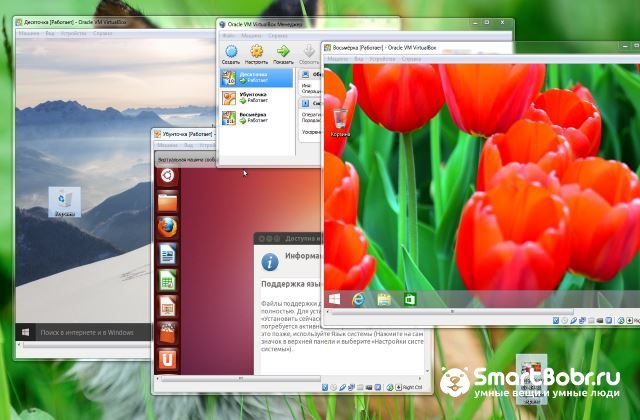
Рассмотрим детальнее, что такое виртуальные машины для Windows и для чего они нужны. Узнайте все о лучших симуляторах ОС и о том, как начать их использование.
Виртуальная машина (ВМ) – это компьютерное приложение, с помощью которого пользователь может создавать имитацию операционной системы. В машине устанавливается образ ОС для использования внутри существующей системы. Очень удобно, не правда ли? Но есть и подводные камни. Читайте, с чем вы столкнетесь при установке и какую виртуальную машину для Виндовс версий 7,8 и 10 лучше выбрать.
Зачем нужны виртуальные машины для ПК?
В большинстве случаев ВМ используются для тестирование программного обеспечения в разных операционных системах. Для работы с несколькими ОС понадобится всего один компьютер, что существенно ускоряет работу.
На одном компьютере можно запустить одновременно несколько виртуальных машин. Их количество зависит от доступной оперативной памяти и места на детском диске, так как виртуальная ОС потребляет точно такой же ресурс памяти, как и обычная инсталлированная на компьютере копия.
С помощью виртуальных машин можно работать с программами, функциями, которые недоступны в основной ОС. Также, есть возможность создания резервных копий ВМ, с их последующим перемещением и использованием на других компьютерах.
Вирусы, ошибки и другие сбои виртуальной ОС не влияют на работу основной системы. После закрытия машины происходит остановка работы дополнительной ОС и освобождается оперативная память.
В процессе работы ВМ устройство может тормозить, ведь повышенное потребление ресурсов хранилища приводит к увеличению времени обработки запросов.
Причины установки ВМ:
- Вы хотите ознакомиться с работой других операционных систем без их полноценной инсталляции. Если есть потребность в замене существующей ОС, для начала воспользуйтесь виртуальным симулятором, чтобы протестировать другие варианты ПО. Это избавит вас от возможных багов и несовместимости с аппаратной частью;
- Вы являетесь разработчиком и хотите создать комплексную систему для тестирования создаваемых приложений.
VirtualBox
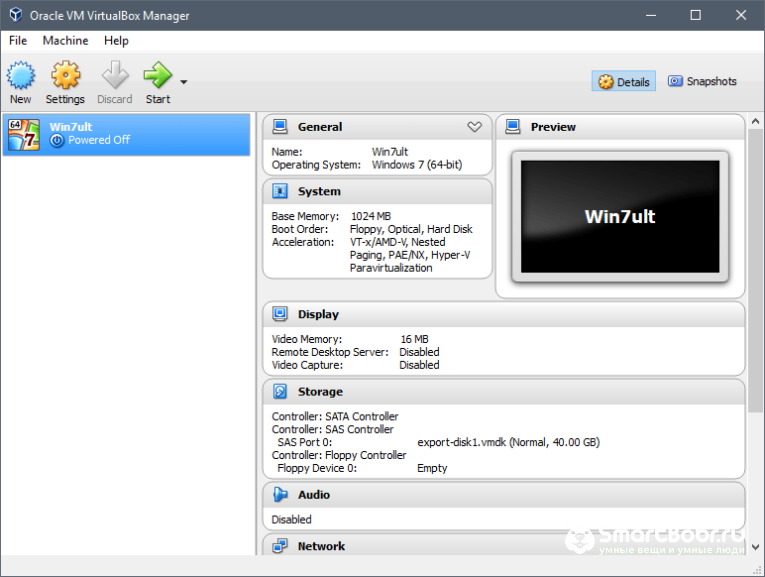
Посмотреть все 12 фото
VirtualBox – это виртуальная машина для Windows 7,8,10. Среда виртуализации распространяется на бесплатной основе и может быть установлена как для работы с операционными системами, так и для развертывания сетевой инфраструктуры и хостинга сайтов.
Главное окно VirtualBox:
Главная особенность данной виртуальной машины – это кроссплатформенность. Она отлично работает на всех версиях Виндоус. Также, с сайта разработчика можно скачать инсталляторы для Mac OS, Linux, Debian. В самой среде виртуализации можно устанавливать любые десктопные ОС.
С помощью VirtualBox вы сможете ознакомиться с функционалом ОС или же в безопасном режиме протестировать программу без вреда основной системе. Часто пользователи предпочитают устанавливать на виртуальные машины старые игры, которые несовместимы с современными ОС.
После завершения работы симулятора все данные и изменения будут сохранены. При следующем включении вы будете возвращены на рабочий стол и сможете продолжить выполнение задач.
Преимущества и недостатки
Преимущества VirtualBox:
- Бесплатное распространение. 90% аналогичного ПО является платным, в то время как VirtualBox можно получить совершенно бесплатно. Функции и возможности программы не ограничиваются разработчиком;
- Возможность создания скриншотов – снимков экрана виртуальной системы. Итоговое изображение будет отображать только окно дополнительной ОС. Создание скринов с помощью основной ОС ухудшает разрешение и захватывает еще и ваш обычный рабочий стол;
- Создание точной копии существующей виртуальной машины;
- Возможность перетаскивания папок, ярлыков и других объектов внутри симулятора;
- Единая файловая система – из виртуальной машины можно получить доступ к директориям, которые хранятся на ПК, и наоборот;
- Одновременная работа с несколькими машинами.
Также, отличительной особенностью новой VirtualBox 4 является удобная система управления виртуализацией и интуитивно-понятная рабочая область программы. Также, в новой сборке доступна возможность выполнения захвата видео с экрана дополнительной ОС.
VirtualBox поддерживает работу с подключенными к компьютеру USB-носителями.
Недостатки программы:
- Замедление работы компьютера. Даже если ваш ПК имеет хорошие технические характеристики, достаточное место оперативной и постоянной памяти, при использовании виртуальной машины будет наблюдаться более медленное выполнение всех функций. Если в процессе создания ВМ вы выделили её слишком много памяти, компьютер будет сильно зависать или выключаться;
- Недостаточное количество видеопамяти. Если вам нужно добиться максимально качественного изображения, сделать это будет сложно с помощью VirtualBox. Программа позволяет настроить параметры использования видеокарты только на базово уровне.
Как установить
Для установки программы VirtualBox загрузите инсталлятор с официального сайта разработчика – компании Oracle. Процесс установки стандартный и не требует дополнительных настроек:
- Запустите файл EXE;
- Выберите Жесткий диск, на котором будет находиться корневая папка с программой;
- Дождитесь завершения инсталляции. В случае необходимости, пользователь может посмотреть статистику использования жёсткого диска в процессе установки.
В поле «Custom Setup» есть возможность отключить поддержку USB, сетевых служб. Это позволяет уменьшить итоговый размер приложения.
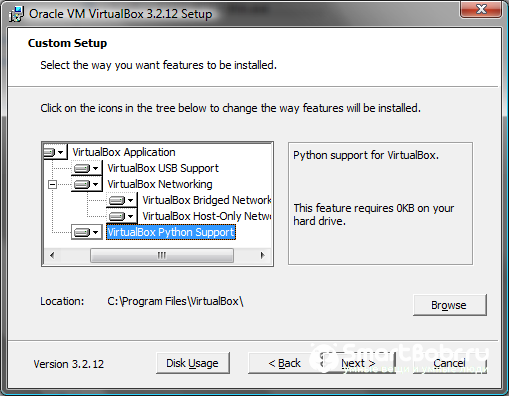
- Какой дистрибутив операционной системы на базе Linux скачать и установить
- 10 лучших операционных систем – почему иногда стоит избавиться от Windows
- Безопасный режим Виндовс 7,8,10 – как зайти и что там делать, для…
Видеоинструкция, как установить две ОС с помощью VirtualBox
Обзор функционала и первая настройка программы
Поле установки программы можно приступать к созданию первой виртуальной машины. Кликните на кнопку «Создать» в левом верхнем углу окна. Откроется вкладка настройки ВМ:
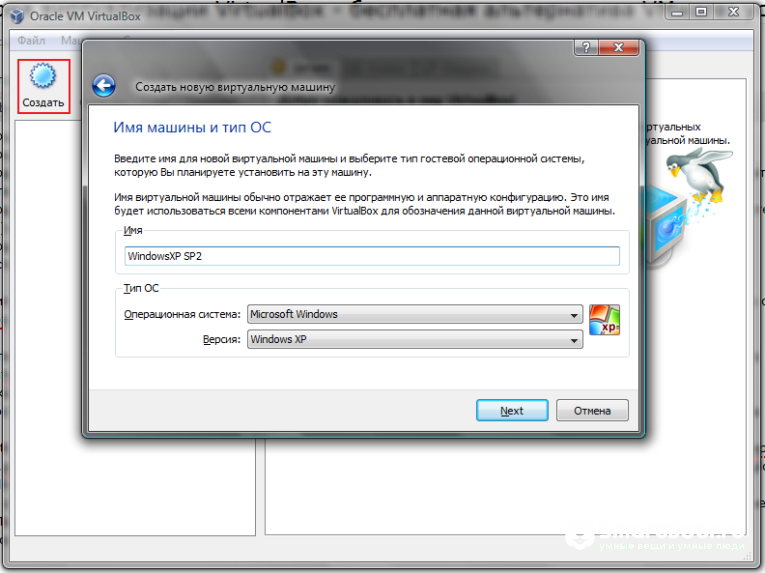
В окне мастера настройки выберите тип виртуальной ОС (Windows, Linux, Debian, MacOS) и ее версию. Задайте имя для создаваемого симулятора и кликните на кнопку «Далее».
Затем, программа предоставит вам возможность самостоятельно указать размер оперативной памяти, который будет выделен под дополнительную ОС. Для пользователей-новичков советуем задавать значение, которое указано в поле «Рекомендуемый размер основной памяти».
Размер оперативной памяти для ВМ следует определят в зависимости от технических характеристик вашего ПК. Если на вашем компьютере доступно 4 ГБ оперативной памяти, для нормальной работы симулятора будет достаточно 512 МБ-1 ГБ.
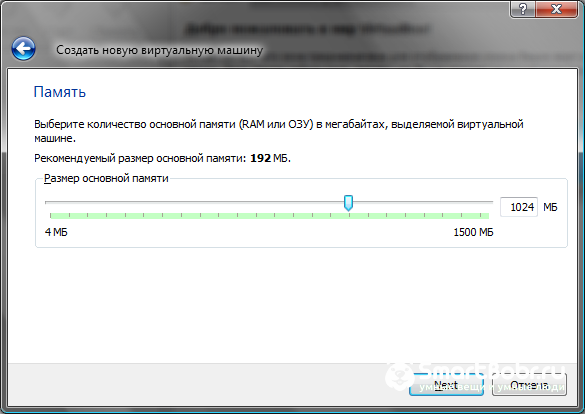
Посмотреть все 12 фото
Далее программа попросит выбрать в файловой системе образ ОС (который соответствует указанному ранее семейству и версии). После завершения настройки появится окно с кратким перечислением всех параметров. Нажмите на «Финиш».
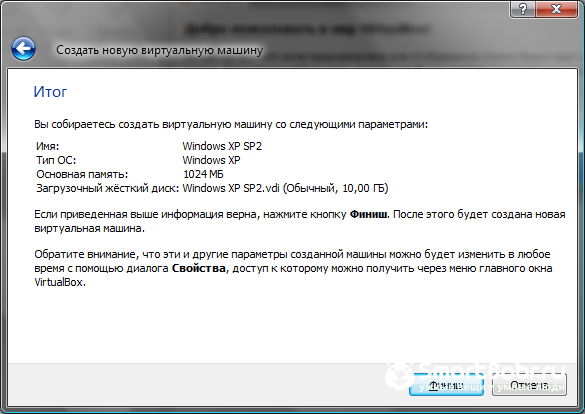
После завершения установки виртуального Windows, в главном окне VirtualBox появиться иконка для запуска ОС. Кликните на нее и дождитесь загрузки рабочего стола. При необходимости, выполните установку драйверов.
Для автоматического обновления драйверов откройте вкладку «устройства» на панели инструментов виртуальной машины. Затем нажмите на нужный тип носителя и в новом окне следуйте инструкции для получения нового ПО.
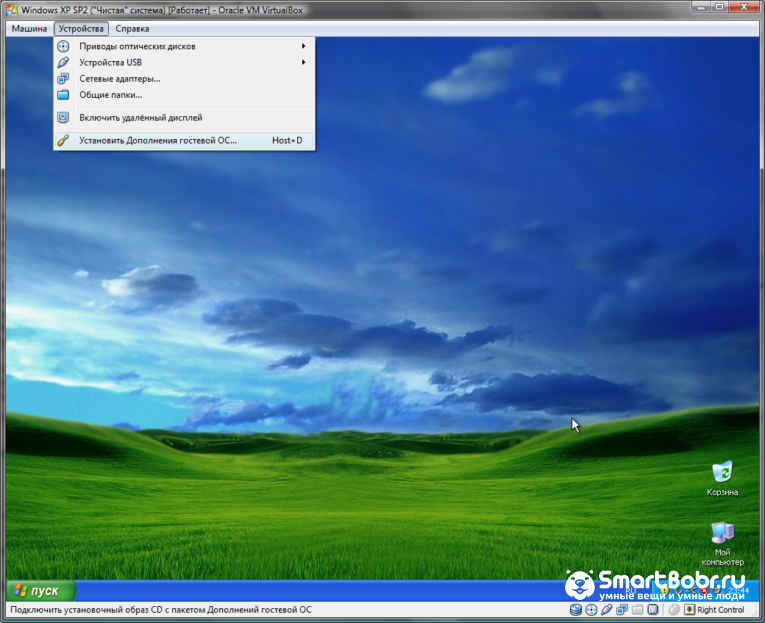
- Какой дистрибутив операционной системы на базе Linux скачать и установить
- 10 лучших операционных систем – почему иногда стоит избавиться от Windows
- Безопасный режим Виндовс 7,8,10 – как зайти и что там делать, для…
Готово. Теперь вы можете начинать работу с виртуальной операционной системой. Для выхода из программы сначала выключите ОС, а потом закройте VirtualBox.
VMware
VMWare Workstation – это лучшая виртуальная машина для Windows 10. Разработчик позиционирует программу как удобную платформу для создания виртуализации. По сравнению с другими популярными аналогами, VMWare поддерживает больше функций для кастомной настройки виртуальной машины и позволяет синхронизировать симулятор с инструментами разработки ПО.
Данная среда для виртуализации популярна среди программистов, веб-дизайнеров и других специалистов, которым часто приходиться тестировать работу своих проектов на кроссплатформенность.
Преимущества и недостатки
Среди преимуществ VMWare можно выделить:
- Удобную панель инструментов;
- Синхронизацию со средствами разработки от Майкрософт, в частности платформы .NET и программной среды Visual Studio;
- Система безопасности. Встроенные инструменты VMWare обеспечивают высокий уровень защиты ваших файлов в дополнительной ОС. Симулятор может выявлять попытки вредоносной активности устранять их;
- Работа служб шифрования для созданных виртуальных машин.
Недостатки приложения:
- Платное распространение. Пользователь может скачать бесплатную пробную версию утилиты, но для получения полной версии приложения со всеми доступными функциями потребуется оплатить годовую или ежемесячную подписку;
- Не подойдет для новичков. Если вы раньше не использовали симуляторы операционных систем, рекомендуем начать работу с более простых вариантов. К примеру, VirtualBox и стандартного для Виндоус Hyper V. VMWare подойдет продвинутым пользователям, которые предпочитают выполнять настройки системы вручную.
Как установить
Скачать виртуальную машину для Windows можно с официального сайта разработчика VMWare.com.
В процессе установки программы рекомендуется выключить Защитник Windows или другой работающий антивирус. Это необходимо только для правильной инсталляции всех файлов и алгоритмов шифрования, которые применяет программа для виртуальных машин. Никакого вреда для вашей основной ОС нанесено не будет, так как продукт скачан с официального источника.
Обзор функционала и первая настройка программы
Для создания первой виртуальной машины в VMWare понадобится загрузить на компьютер дистрибутив ОС, которую вы хотите использовать в эмуляторе. Затем откройте окно установленного приложения и кликните на поле «Создать новую виртуальную машину»
Обратите внимание! Пользователь может создать группу виртуальных машин, вместо нескольких симуляторов. Это позволяет снизить ресурс потребляемой оперативной памяти и ускорить работу компьютера и симулятора ОС.
В окне мастера настройки ВМ укажите путь к образу операционной системы (это может быть файл в памяти компьютера или загрузочный диск). Также, есть возможность настроить виртуальную машину без установки ОС (её можно инсталлировать позже).
Далее следуйте инструкции, чтобы установить виртуальную машину:
- В появившемся окне укажите имя ОС, имя пользователя и пароль доступа к учётной записи;
- Укажите, на каком диске вашего компьютера будет храниться виртуальная машина;
- Выделите нужно количество оперативной памяти для работы ВМ;
- Настройте оборудование (автоматически или вручную).
После завершения настройки виртуальной машины дождитесь установки образа ОС и начинайте работу:
Microsoft Virtual PC
Microsoft Virtual PC – это еще один популярны эмулятор виртуальных машин. Программа хорошо совместима со всеми версиями OS Windows. Если в качестве основной ОС вы используете продукт от Майкрософт, для эмуляции советуем выбрать именно Microsoft Virtual PC.
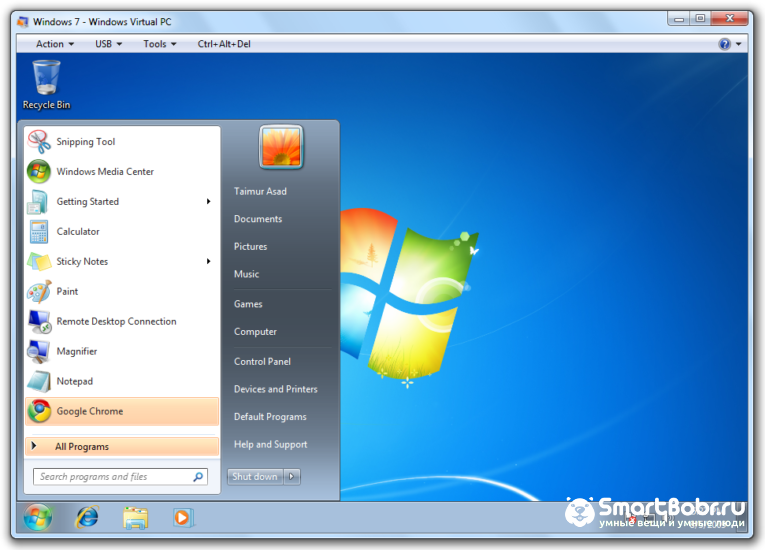
Преимущества и недостатки
Преимущества эмулятора:
- Отличная совместимость со всеми версиями ОС Виндоус. В большинстве случаев, пользователю не нужно устанавливать никаких дополнительных драйверов для виртуальной ОС. Все они синхронизируются с основной системой;
- Общий доступ к файловой системе. Получайте доступ к файлам, которые хранятся на жёстком диске ПК через окно ВМ;
- Поддержка ОС Windows с разрядностью 64 бит в режимах работы «Гостевой хост» и «Гостевая среда»;
- Поддержка аппаратной виртуализации.
Недостатки:
- Есть платные функции. Программа распространяется на бесплатной основе, но за поддержку настройки группы виртуальных ОС придется купить подписку;
- Отсутствует поддержка Линукс-подобных систем.
Обзор функционала и первая настройка программы
Для установки виртуальной ОС сначала загрузите ее образ в память компьютера, а затем откройте приложение Microsoft Virtual PC. Кликните на кнопку «Создать виртуальную машину» и в новом окне настройте следующие параметры:
- Задайте имя новой ОС;
- Выделите место для её жесткого диска и размер оперативной памяти;
- Вберите, какие устройства будет поддерживать ВМ (сетевое окружение, флеш-накопители и так далее).
Итог
Мы рассказали вам о лучших виртуальных машинах для Windows, но далеко не о всех. Если вы считаете, что это не самые лучшие — пишите в комментариях! Помогите новичкам-читателям определиться, с какого эмулятора начать.
Источник: smartbobr.ru